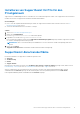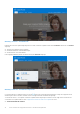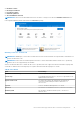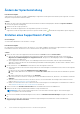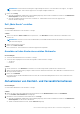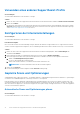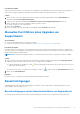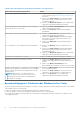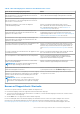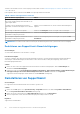Users Guide
Table Of Contents
- SupportAssist für PCs für den Privatgebrauch, Version 3.8.1 Benutzerhandbuch
- Einführung
- Erste Schritte mit SupportAssist für PCs für den Privatgebrauch
- PC-Mindestanforderungen
- Installieren von SupportAssist für PCs für den Privatgebrauch
- SupportAssist-Benutzeroberfläche
- Ändern der Spracheinstellung
- Erstellen eines SupportAssist-Profils
- Aktualisieren von Kontakt- und Versandinformationen
- Verwenden eines anderen SupportAssist-Profils
- Konfigurieren der Interneteinstellungen
- Geplante Scans und Optimierungen
- Manuelles Durchführen eines Upgrades von SupportAssist
- Benachrichtigungen
- Deinstallieren von SupportAssist
- Systemreparatur – Übersicht
- Zurücksetzen des Systems – Übersicht
- Übersicht über Dell Migrate
- Treiber und Downloads – Übersicht
- PC-Hardware scannen
- Optimieren des PCs
- Übersicht über den virtuellen Assistenten
- Support-Anfrage erstellen
- Fehlerbehebung – Übersicht
- Verlaufsübersicht
- Support
- Häufig gestellte Fragen
- SupportAssist für PCs für den Privatgebrauch – Ressourcen
- Kontaktaufnahme mit Dell
Taskleiste oder im Windows Action Center angezeigt werden, finden Sie unter Benachrichtigungen in Taskleiste oder Windows Action
Center auf Seite 18.
In der folgenden Tabelle werden die auf der Start-Seite angezeigten Banner beschrieben.
Tabelle 7. Banner auf SupportAssist-Startseite
Wenn das Banner angezeigt wird Aktion
Wenn Sie den Dell Migrate-Service erworben und
Ihre Dateien und Einstellungen nicht innerhalb von 90
Tagen migriert haben.
Klicken Sie auf Ja, um die Startseite von Dell Migrate aufzurufen.
Sie haben sich nicht als Administrator bei dem PC
angemeldet, auf dem der Dell Migrate-Service aktiviert
ist.
Melden Sie sich als Administrator an, um Ihre Dateien und Einstellungen zu
migrieren.
0 bis 60 Tage vor Ablauf des Serviceplans Klicken Sie auf Verlängern, um den Serviceplan online zu verlängern.
Der Serviceplan ist abgelaufen und befindet sich
innerhalb des Verlängerungszeitraums
Klicken Sie auf Verlängern, um den Serviceplan online zu verlängern.
Der Serviceplan ist abgelaufen und befindet sich nicht
innerhalb des Verlängerungszeitraums
Klicken Sie zur Verlängerung oder Erweiterung des Serviceplans auf Dell
kontaktieren.
ANMERKUNG: Die Funktion für die Online-Erneuerung der Gewährleistung steht nur für Systeme in den USA zur Verfügung.
Deaktivieren von SupportAssist-Benachrichtigungen
Voraussetzungen
Sie müssen über Administratorrechte auf dem PC verfügen.
Info über diese Aufgabe
Sie können verhindern, dass SupportAssist Benachrichtigungen auf Ihrem PC anzeigt. Benachrichtigungen zu Hardwareproblemen
und wichtigen Treiberaktualisierungen, die während eines Scans ermittelt wurden, werden jedoch angezeigt, selbst wenn Sie
Benachrichtigungen deaktivieren.
Schritte
1. Klicken Sie oben rechts in der SupportAssist-Benutzeroberfläche auf das Einstellungensymbol, dann auf Einstellungen und
anschließend auf Benachrichtigungen.
2. Deaktivieren Sie die Option Ich möchte Benachrichtigungen zu Hardware- und Softwareproblemen, Treiberaktualisierungen
und Supportanfragen sowie andere Warnmeldungen für meinen PC erhalten und klicken Sie auf Speichern.
SupportAssist-Benachrichtigungen werden deaktiviert und die Startseite wird angezeigt.
Deinstallieren von SupportAssist
Voraussetzungen
Die SupportAssist-Benutzeroberfläche darf nicht auf dem PC geöffnet sein.
Schritte
1. Klicken Sie auf Start, gehen Sie zu Systemsteuerung > Programme und klicken Sie dann auf Programme und Funktionen.
Die Seite Programm deinstallieren oder ändern wird angezeigt.
2. Klicken Sie mit der rechten Maustaste auf Dell SupportAssist und klicken Sie auf Deinstallieren.
3. Wenn Sie aufgefordert werden, den Deinstallationsvorgang zu bestätigen, klicken Sie auf Ja.
Ergebnisse
SupportAssist wird deinstalliert.
20
Erste Schritte mit SupportAssist für PCs für den Privatgebrauch